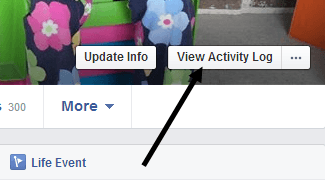Jika Anda pengguna FaceBook, Anda mungkin telah melihat bahwa Anda mendapatkan notifikasi ketika seseorang menandai foto Anda dan foto ini juga muncul di Timeline Anda jika Anda menyetujuinya. Saat Anda mengunggah foto ke Facebook, Anda juga dapat memberi tag seseorang untuk memastikan mereka mendapatkan notifikasi dan itu cukup mudah dilakukan. Dalam prosesnya, saya juga akan menjelaskan dengan cepat bagaimana Anda dapat mengunggah foto ke akun FaceBook Anda untuk membuat album atau memperbarui foto profil dan foto sampul Anda.
Untuk mengelola foto Anda dan menambahkan tag ke foto, lanjutkan dan klik nama Anda di bagian atas, yang akan memuat profil Anda. Kemudian klik Foto.
Secara default, Anda akan melihat Foto-foto Anda, yang pada dasarnya mencakup foto apa pun yang Anda unggah atau orang lain telah mengunggah tempat Anda juga diberi tag. Jika Anda mengeklik Foto Anda, itu hanya akan menampilkan yang telah Anda unggah bahkan jika Anda tidak diberi tag di dalamnya. Jika Anda mengeklik Album, Anda akan melihat semua album Anda dan Tidak Diberi Tagakan menampilkan foto yang telah Anda unggah yang berisi orang-orang yang tidak diberi tag.
Sekarang untuk memberi tag gambar, cukup gerakkan mouse ke foto dan kotak kecil akan muncul bernama Beri Tag Foto. Klik itu dan Anda akan dibawa ke halaman yang hanya menampilkan foto itu dengan komentar, dll. Anda dapat kembali mengarahkan mouse ke foto dan secara otomatis akan memunculkan kotak-kotak di sekitar wajah dalam gambar. Jika Facebook mengenali foto Anda, itu akan menanyakan apakah Anda ingin menandai sendiri. Ya, Facebook dapat mengetahui siapa Anda dan secara otomatis akan mengenali Anda dalam gambar yang Anda unggah!
Jika tag itu untuk orang lain, Anda Akan melihat kotak kecil muncul di mana Anda dapat mulai mengetik nama. Ini secara otomatis akan memunculkan daftar yang difilter dari teman-teman Anda.
Dengan FaceBook, setiap foto yang Anda unggah harus berada di album, bahkan jika Anda tidak membuat album tertentu. Misalnya, jika Anda mengeposkan pembaruan status dan menyertakan foto, itu akan masuk ke album Timeline Photos. Jika Anda mengunggah foto dari ponsel Anda, itu akan masuk ke album Upload Seluler. Ada juga Foto Profildan album Sampul Foto
.Jika Anda ingin buat album, Anda klik Buat Albumseperti pada gambar yang ditunjukkan di atas atau klik tombol Buat Album di bagian atas. Anda dapat mengunggah foto sebanyak yang diinginkan per album, tetapi biasanya ide yang baik untuk membuat album baru untuk kumpulan foto terkait, yaitu pesta pernikahan, perjalanan ke Vegas, kapal pesiar, dll. Setelah Anda memilih foto untuk upload, mereka secara otomatis akan mulai diunggah dan sementara itu Anda dapat mulai menambahkan info album Anda.
Berikan album Anda sebuah judul dan secara opsional Anda dapat menambahkan deskripsi dan lokasi. Anda juga dapat mengklik tombol Order by Date Diambil jika Anda ingin mereka secara otomatis diurutkan berdasarkan tanggal. Jika tidak, Anda dapat memindahkannya ke posisi baru dengan mengeklik bilah abu-abu yang Anda lihat di bagian bawah setiap foto dan kemudian menyeretnya ke sekeliling.
Anda juga dapat memberikan komentar untuk setiap foto dan bahkan memberikan foto itu sendiri dan info lokasi. Tombol kecil ke ujung kanan pada bilah abu-abu memungkinkan Anda memutar gambar. Untuk menandai seseorang di foto, cukup arahkan mouse ke setiap wajah dan klik untuk memberi tag. Di bagian bawah, Anda dapat mengeklik tombol Tambah Foto Lainnyauntuk menambahkan foto ke album dan Anda dapat memeriksa Kualitas Tinggijika Anda ingin mereka mempertahankan resolusi tingginya ketika diunggah .
Akhirnya, pembagian default diatur ke Teman, tetapi Anda dapat mengeklik tanda panah kecil dan memilih dari salah satu daftar Anda atau membuat kumpulan orang khusus. Terakhir, klik tombol Posting Fotodan album Anda sekarang akan diposkan ke profil Anda agar semua orang dapat melihatnya.
Untuk mengedit foto sampul dan gambar profil Anda, cukup buka bagian utama Anda profil dan kemudian klik pada ikon kamera kecil.
Terakhir, ketika menyangkut tag, Anda dapat melihat foto mana yang telah Anda beri tag dan Anda juga dapat meninjau tag sebelum muncul di profil Anda jika Anda telah mengaktifkan Ulasan Tag. Untuk melihat semua ini, klik tombol Lihat Log Aktivitasyang terletak di foto sampul Anda.
Klik Ulasan Tag atau Pos yang Anda Diberi Tag Diuntuk melihat pos mana yang Anda ditandai dan mana yang masih dalam peninjauan.
Saat Anda mengeklik Ulasan Tag, Anda dapat memilih untuk mengaktifkan atau menonaktifkan fitur jika Anda suka. Secara default, tampaknya dihidupkan. Sebaiknya periksa di sini sesekali karena saya memiliki lebih dari 50 tag yang belum saya setujui dan oleh karena itu tidak pernah muncul di profil saya. Jika Anda memiliki pertanyaan, jangan ragu untuk mengirim komentar dan saya akan mencoba membantu. Selamat menikmati!